Как да намалим консумацията на енергия на смартфон HUAWEI (honor)? Как да предотвратите потъмняването на екрана на Android - настройка на „режим на заспиване“ на вашето устройство Как да настроите режим на заспиване на Huawei
.
Съвременният смартфон е преди всичко мобилно устройство. Той е с нас през цялото време и ние поддържаме връзка през цялото време. Неговата мобилност е както основното му предимство, така и най-слабото му място: работата му до голяма степен зависи от заряда на батерията на телефона. Следователно задачата за управление на консумацията на енергия на телефона става изключително важна.
Как да намалим консумацията на батерията на телефон Huawei (Honor)?
Оказа се, че консумацията на батерия зависи буквално от няколко десетки параметъра, които трябва да се вземат предвид при управлението на мощността на телефона.
Производителите на смартфони HUAWEI, разбирайки неотложността на тази задача, взеха този проблем много сериозно. Сега отварям секцията "батерия" V Настройкителефон, можете да изберете най-подходящия режим на управление за пестене на енергия за всеки потребител. Има функции за автоматичен контрол на енергоспестяването, екстремен режим на пестене и възможност за ръчна фина настройка на параметрите.
 Екран №1 на смартфона – изглед на екрана на секция „Батерия“ в настройките на телефона.
Екран №1 на смартфона – изглед на екрана на секция „Батерия“ в настройките на телефона. Този раздел представя меню за управление на енергоспестяването на телефона, чиито елементи могат да бъдат разделени на три групи:
1 група: Режимите за пестене на енергия се изпълняват автоматично.
2-ра група: Режим за оптимизиране на настройките на телефона за пестене на енергия.
3 група: Елементи за ръчна настройка на параметрите на телефона за пестене на енергия.
Група 1: Енергоспестяващи режими, изпълнявани автоматично.
а)Елемент режим на пестене на енергия "Ултра".
Това е най-ефективният режим за пестене на батерията, който ви позволява значително да увеличите времето за работа на вашия смартфон. В този режим смартфонът блокира достъпа до инсталираните на него приложения. Включени остават само най-важните:
- извършване на разговори;
- работа с контакти в телефонния указател;
- изпращане/получаване на SMS съобщения.
 Екран № 2 на смартфона – включване на енергоспестяващ режим „Ултра“.
Екран № 2 на смартфона – включване на енергоспестяващ режим „Ултра“. Б)Параграф "Енергоспестяващ режим".
Активирането на „Енергоспестяващ режим“ ви позволява да удължите живота на батерията на устройството до 1,5 часа. Когато е разрешено, яркостта на екрана се намалява, максималната честота на процесора се намалява и се въвежда ограничение за фоновата работа на приложенията.
Отидете на статията, описваща „Енергоспестяващ режим“ - „Какво означава иконата Leaf на екрана на смартфон HUAWEI (honor)? »
 Екран №3 на смартфона – включване на „Енергоспестяващ режим“.
Екран №3 на смартфона – включване на „Енергоспестяващ режим“. Група 2: Режим за оптимизиране на параметрите на телефона за пестене на енергия.
IN)Параграф "Оптимизиране".
Чрез стартиране на този режим телефонът ще анализира параметрите на телефона, ще направи предложения за оптимизиране на важни параметри и ще приложи балансирани настройки за консумация на енергия. Ако сте съгласни с опцията за оптимизация, щракнете върху иконата "ОПТИМ."близо до избраната точка.
 Екран №4 на смартфона – включете режим „Оптимизиране“. Екран № 5 на смартфона – избор на елементи за оптимизация.
Екран №4 на смартфона – включете режим „Оптимизиране“. Екран № 5 на смартфона – избор на елементи за оптимизация. Група 3: Елементи за ръчна настройка на телефонни параметри с цел пестене на енергия.
G)Параграф "Резолюция на екрана".
Като изберете настройки за разделителна способност на екрана, можете да намалите консумацията на енергия от телефона си. В този момент можете да изберете функция "Интелигентна резолюция", което автоматично ще намали разделителната способност на екрана за оптимално пестене на енергия.
 Екран на смартфон № 6 – изберете „Резолюция на екрана“. Екран на смартфон № 7 – активирайте функцията „Smart Resolution“.
Екран на смартфон № 6 – изберете „Резолюция на екрана“. Екран на смартфон № 7 – активирайте функцията „Smart Resolution“. Г) Точка "Стартиране".
Тази функция ви позволява да ограничите броя на приложенията, които се стартират автоматично и да използват определени режими за пестене на енергия. Тук можете ръчно да изберете приложения, за които тези изисквания няма да се прилагат.
 Екран № 8 на смартфона – изберете „Стартиране“. Екран № 9 на смартфона – забранете автоматичното стартиране на приложенията „2GIS“ и „Документи“.
Екран № 8 на смартфона – изберете „Стартиране“. Екран № 9 на смартфона – забранете автоматичното стартиране на приложенията „2GIS“ и „Документи“. Д) Икона "Настройки"Раздел "Батерия".
В този момент можете да контролирате работата на енергоемки приложения, да разрешите връзка в режим на заспиване, пренос на данни през W-Fi мрежа и мобилен трансфер на данни.
 Екран № 10 на смартфона – изберете иконата „Настройки“ в секцията Батерия. Екран № 11 на смартфона - забранете трансфера на данни през Wi-Fi в режим на заспиване.
Екран № 10 на смартфона – изберете иконата „Настройки“ в секцията Батерия. Екран № 11 на смартфона - забранете трансфера на данни през Wi-Fi в режим на заспиване. Позната ситуация: четете някаква информация от екрана на вашия смартфон и в този момент дисплеят избледнява. Ами ако четенето не отнеме няколко секунди, а много повече? Ясно е, че постоянното натискане на бутона за включване е меко казано досадно.
Как да предотвратите потъмняването на екрана на Android? Оказва се, че ситуацията не е толкова критична, колкото изглежда. Има няколко начина за решаване на това, за които ще говорим сега.
За да настроите как се изключва екранът на телефона ви с помощта на предварително инсталираните инструменти, трябва да отидете на " Настройки", отворен раздел " екран", изберете елемента " Спящ режим"и задайте там удобното за вас време, когато смартфонът е „буден", след което екранът ще потъмнее или напълно премахнете режима на заспиване, като поставите отметка в съответния ред:

Как да деактивирате времето за изчакване на екрана с помощта на софтуер на трети страни
Мисля, че не си струва да навлизаме в твърде много подробности защо е необходима функцията „Режим на заспиване“ или изключване на екрана след определен период от време (изчакване от английското timeout - време на изчакване). Ясно е, че ако смартфонът е постоянно в активен режим, зарядът на батерията ще започне да клони към нула твърде бързо.
В този случай проблемът може лесно да бъде решен с помощта на специални помощни програми.
Задръжте екрана на демонстрация
Тази програма няма да позволи на екрана да потъмнее, докато го гледате. Използвайки предната камера, Hold Screen ON улавя погледа ви и не позволява на смартфона ви да заспи. Когато спрете да гледате екрана, той избледнява и съответно спира консумацията на ресурси.
Възможно е да обвържете работата на помощната програма с конкретно приложение и тогава екранът на телефона няма да потъмнее, идентифицирайки очите ви в това приложение, но ако камерата ви работи в друго приложение, програмата ще трябва да изчака, докато е свободен.
Собствениците на Samsung Galaxy S3 използват тази функция, без да инсталират помощната програма, тъй като този модел я има по подразбиране и ако имате по-просто устройство, тогава просто трябва да изтеглите Hold Screen ON:

KeepScreen (вече безплатно)
Друго добро приложение, което върши страхотна работа за деактивиране на времето за изчакване. За разлика от предишния, Запазване на екранаконтролира позицията на устройството с помощта на вградения жироскоп. Следователно, когато държите притурката си в ръцете си, помощната програма, като вземе предвид ъгъла й на наклон спрямо хоризонталната ос, ще предотврати потъмняването на екрана.
Освен това има и възможността да блокирате изключването на екрана на вашето Android устройство за избрани приложения. За да направите това, след като посочите желаната програма, щракнете върху " Старт/стоп услуга“, а на телефона, в сензора за затъмняване на екрана (вижте първата екранна снимка), задайте интервала на 30 секунди.
Keep Screen се грижи за ресурсите на вашия смартфон и работи във фонов режим, щракнете върху " На", и след това " Запазете и рестартирайте приложението».
важно! Ако изключите (заключите) устройството с помощта на бутона за захранване, докато програмата работи, след тридесет секунди екранът ще се включи и няма да изгасне. Ето защо, преди да заключите притурката с бутона за захранване, трябва да затворите приложението или просто да се върнете към главния работен плот.

Няма какво повече да добавим към днешната тема и, разбира се, вие можете да прецените колко полезна е била представената информация. Късмет!
По подразбиране режимът на заспиване, тоест екранът се изключва, когато е неактивен на смартфон с Android, се появява след 30 или 60 секунди. Като правило това е повече от достатъчно за повечето потребители, а изключването на дисплея спестява енергия от батерията. Понякога обаче това време не е достатъчно, така че трябва да увеличите времето, преди да влезете в режим на заспиване. Как да го направим? Сега ще разберете всичко.
Деактивирайте заспиването на екрана за до 30 минути
На повечето смартфони с Android максималното време на неактивност, преди екранът да се изключи, е 30 минути. Ако тези числа са ви достатъчни, просто трябва да промените настройките.
Отидете в секцията с настройки.

Отворете секцията "Екран".

Намерете реда „Режим на заспиване“, докоснете го.

Изберете максималния период на бездействие на потребителя, преди екранът да премине в режим на заспиване.

Всичко. Ако е необходимо, часът може да бъде променен по всяко време.
Как да деактивирам напълно режима на заспиване (за повече от 30 минути)?
Ако екранът се изключи по време на неактивност за повече от 30 минути, ще трябва да инсталирате приложение на трета страна.
Отворете Play Market.

Пишете в търсене жив екран, щракнете върху бутона за търсене.

Изберете приложение, прочетете рецензии, инсталирайте.

Да вземем за пример „Staying Screen“ от Active Mobile Applications.

Инсталирайте и стартирайте. Избираме приложение, за което екранът не трябва да потъмнява, докоснете го и вижте съответната икона.

Това приложение не трябва да изключва екрана, когато изобщо няма активност на потребителя. Други подобни приложения, които също можете да инсталирате от Play Market, работят почти по същия начин.
Всички смартфони и таблети с Android имат зададено време, след което устройството преминава в режим на заспиване. Повечето устройства заспиват след 30 секунди бездействие на потребителя. Това време е зададено по подразбиране, но не всеки има достатъчно време да чете и разглежда съдържанието. Можете да го увеличите в настройките и за да деактивирате напълно времето за изчакване на екрана, ще трябва да активирате опцията в секцията „За разработчици“ или да използвате специално приложение.
Такова кратко време преди екранът да изчезне е зададено по две причини. Първо, от съображения за сигурност - така че никой да не може да използва устройството без знанието на собственика, ако той не го е блокирал. И втората причина се крие в пестенето на енергия от батерията.
Факт е, че подсветката на дисплея изтощава батерията на смартфона, така че значителното увеличаване на времето, след което екранът изгасва, ще намали времето за работа на устройството с едно зареждане. Тук си струва да намерите „златната среда“ - да зададете времето за изчакване, така че да се чувствате комфортно да използвате телефона, но в същото време, така че устройството да не работи за нищо половин час, ако забравите да натиснете бутона за заключване.
Ето защо е най-добре да деактивирате „заспиването“ на дисплея само в необходимите програми и за цялата система да зададете стойността на изчакване в рамките на една до две минути. Как да направите това е описано по-нататък в статията.
Други указания по темата:
Настройка на режим на заспиване на Android
На всеки смартфон с Android времето за изчакване на екрана може да се регулира в настройките. За да направите това, отидете в секцията „Екран“, в новите версии на Android щракнете върху „Разширени“ и отворете „Режим на заспиване“.

В MIUI на Xiaomi елементът „Режим на заспиване“ се намира в секцията „Заключване и защита“.

Сега изберете продължителността на неактивност, след която устройството ще бъде заключено.

При стандартен Android не можете напълно да деактивирате времето за изчакване (максималната стойност, която може да бъде зададена, е 30 минути). Но тази опция присъства във фърмуера, например: в MIUI на смартфони Xiaomi и в EMUI на телефони Huawei и Honor.


Но в раздела както на фондовия Android, така и на фърмуера има елемент „Не изключвайте екрана“. Ако е активирано, устройството няма да премине в режим на заспиване, докато се зарежда.

Как да деактивирате заспиването на екрана в приложения, използващи Stay Alive!
Разработчиците на трети страни са създали десетки специални програми, които ви позволяват да деактивирате времето за изчакване по време на зареждане, за цялата система или за отделни приложения. В последния случай дисплеят няма да потъмнее, когато избраните от потребителя приложения работят или работят във фонов режим.
Една от най-добрите програми по рода си е Stay Alive! . Освен това всички необходими функции са налични в безплатната му версия - това ще използваме. В новите версии на Android 5, след като инсталирате приложението, ще трябва да разрешите достъп до вашата хронология на използване. Когато стартирате програмата за първи път, ще се появи предупредителен прозорец - като щракнете върху бутона „OK“, ще отидете в секцията „Достъп до данни“ и там можете да изберете Останете живи! и предоставяне на достъп до хронологията на употребата.
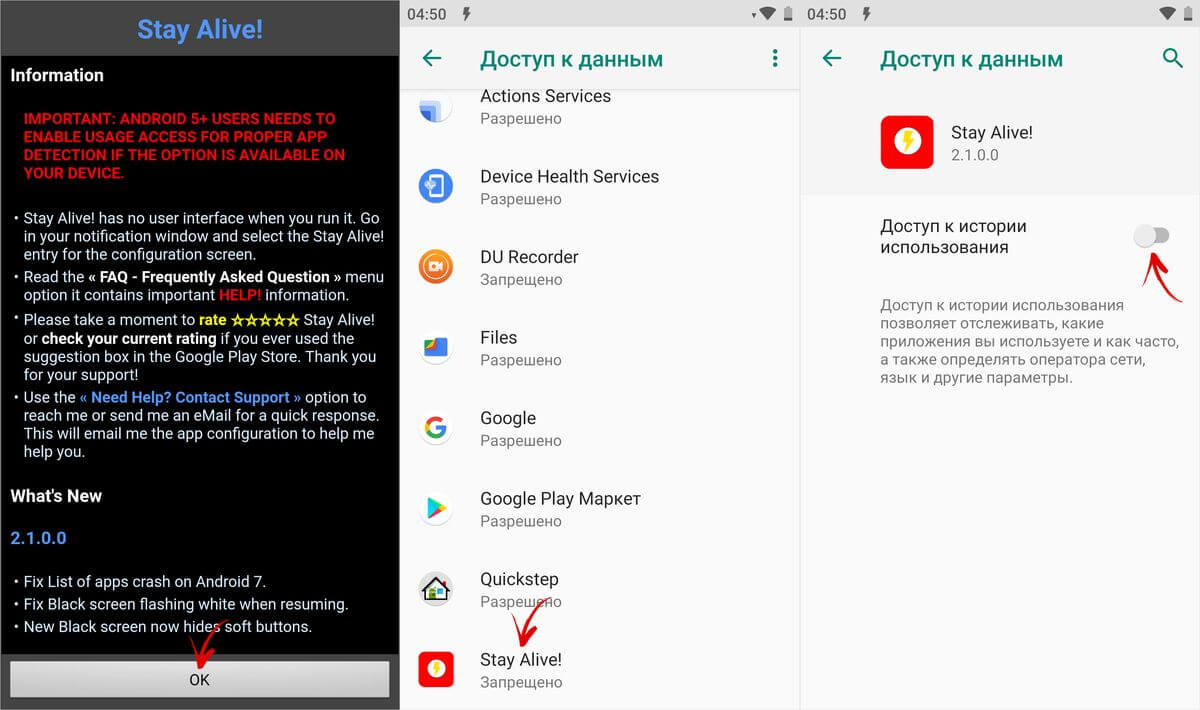
Ако сте пренебрегнали съобщението, което се е появило при първото стартиране на Stay Alive!, можете да отидете в секцията „Достъп до данни“, както следва: отидете на „Настройки“ → „Приложения и известия“, ако е необходимо, щракнете върху „Разширени“ и изберете "Специален достъп" " Там ще намерите елемента „Достъп до данни“.

В MIUI елементът се нарича „Приложения с достъп до данни“ и се намира в секцията „Администриране на устройството“ по пътя: „Настройки“ → „Разширени настройки“ → „Поверителност“.

На смартфони Huawei и Honor, за да позволите Stay Alive! За да проследите кои приложения използвате, отворете менюто Настройки и отидете на Сигурност и поверителност → Разширени настройки → Статистика на използването на достъп. Изберете Остани жив! и включете превключвателя „Проследяване на използването“.

След като стартирате приложението за първи път и му дадете необходимото разрешение, Stay Alive! ще започне да работи и смартфонът ще спре да преминава в режим на заспиване. По подразбиране елементът „Запазване на екрана при зареждане и батерия“ ще бъде активиран и времето за изчакване ще бъде напълно деактивирано. За да предотвратите потъмняването на екрана само по време на зареждане, изберете „Запазване на екрана при зареждане“, а ако искате да поставите на пауза програмата, щракнете върху „Пауза Остани жив!“.

Използвайки също Stay Alive! Можете да деактивирате заключването на устройството, когато определени приложения работят или работят във фонов режим. За да направите това, активирайте функцията „Активиране на избрани приложения“ и изберете опцията „Запазване на екрана включен САМО за избрани приложения“. След това отворете „Изберете приложения, които ще останат живи!“ и маркирайте програмите, от които се нуждаете. За да улесните търсенето на приложения, можете да използвате търсенето.

За да сте сигурни, че устройството няма да „заспива“, докато избраните приложения работят, трябва да е активиран и един от двата режима: „Запазване на екрана по време на зареждане“ или „Запазване на екрана по време на зареждане и батерията“. Ако е избрано “Pause Stay Alive!”, програмата няма да работи.
За да деактивирате времето за изчакване за цялата система, с изключение на определени приложения, изберете „Запазване на екрана ОСВЕН за избрани приложения“, отворете списъка с програми (щракнете върху „Изберете приложения, които ще останат живи!“) и маркирайте тези, от които се нуждаете.

За да намали консумацията на батерията, когато режимът на заспиване е деактивиран, разработчикът на Stay Alive! добави функцията „Разрешаване на затъмняване на екрана“. Ако се активира, екранът ще потъмнее, но няма да потъмнее.
 Премахване на вирус от регистъра Създаване на Live CD
Премахване на вирус от регистъра Създаване на Live CD Как да отворите мрежови връзки в Windows 10
Как да отворите мрежови връзки в Windows 10 Какво е фантомно захранване за микрофон
Какво е фантомно захранване за микрофон